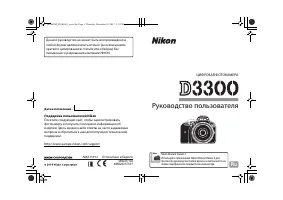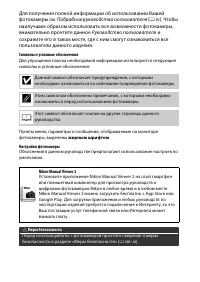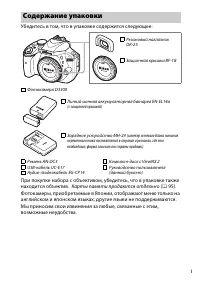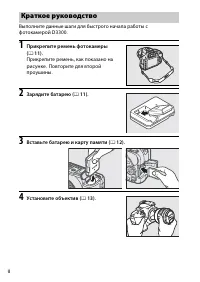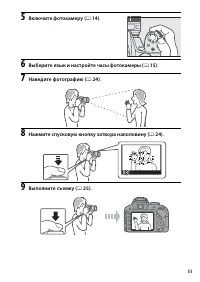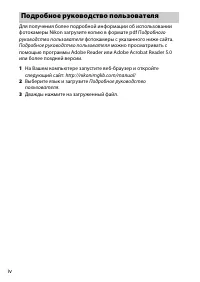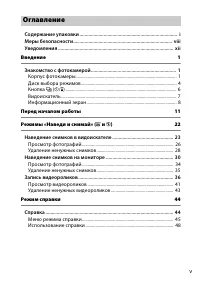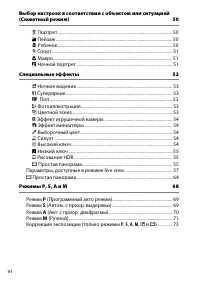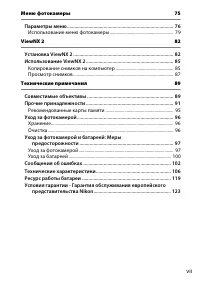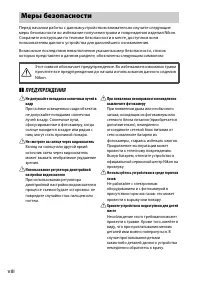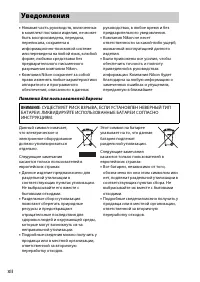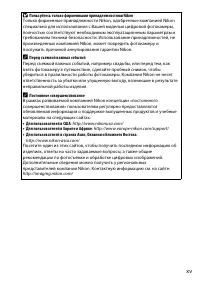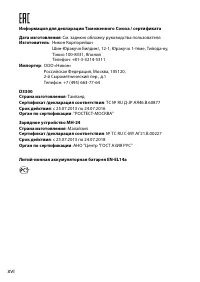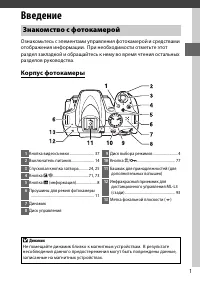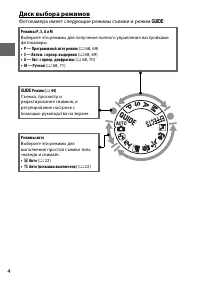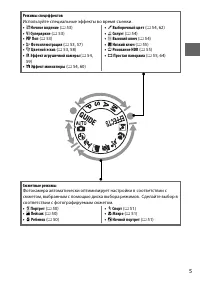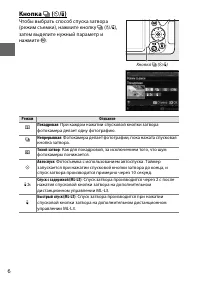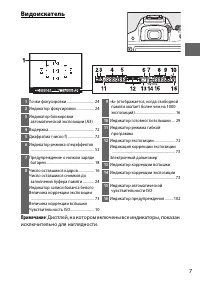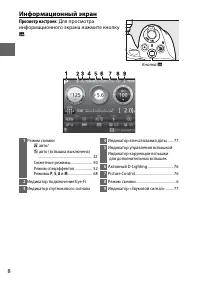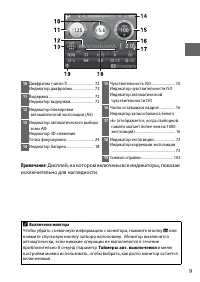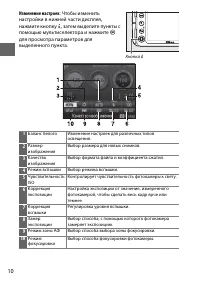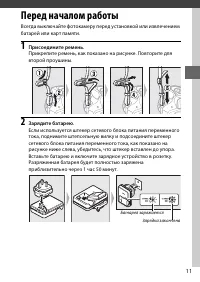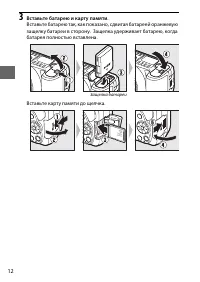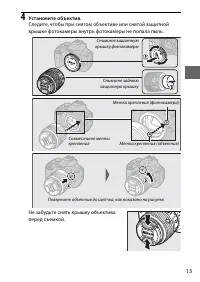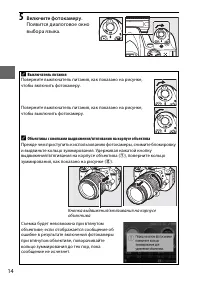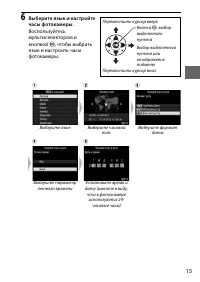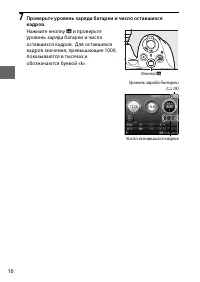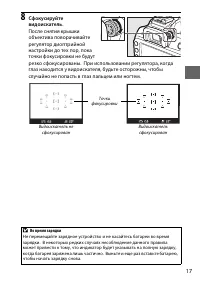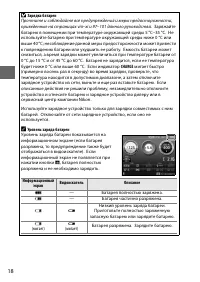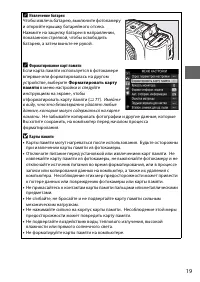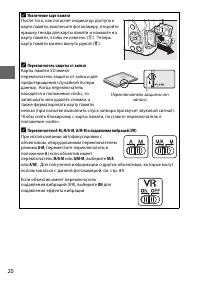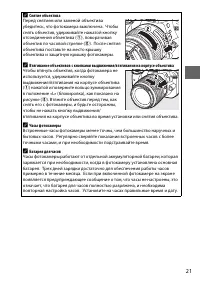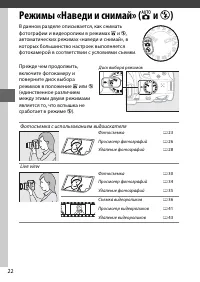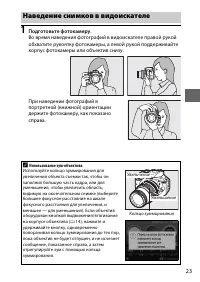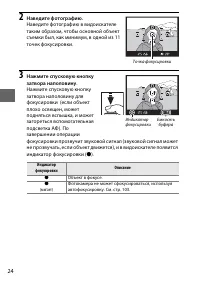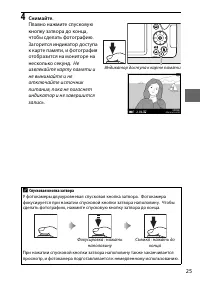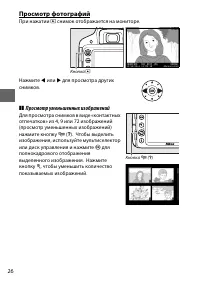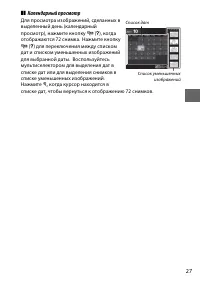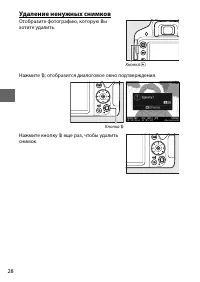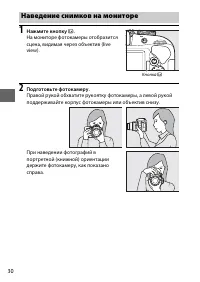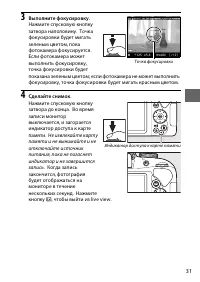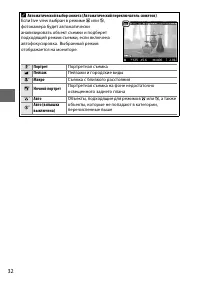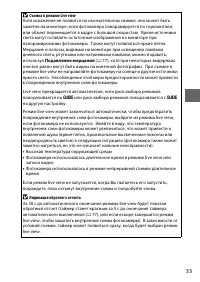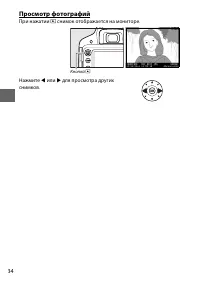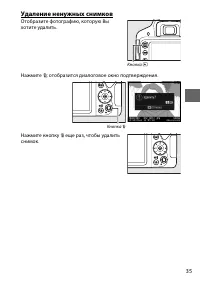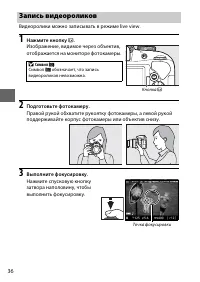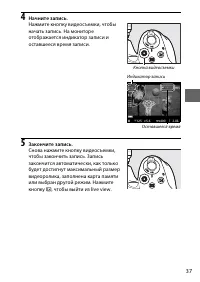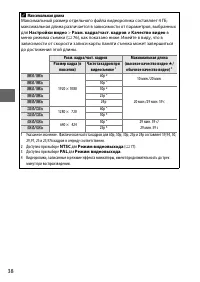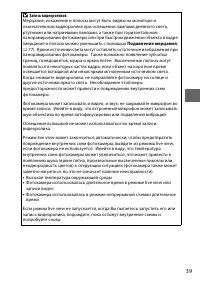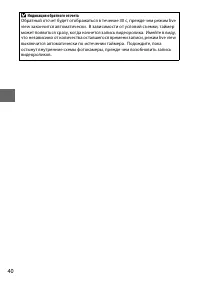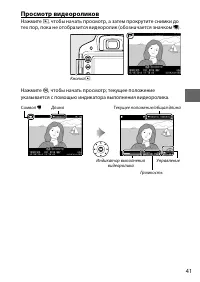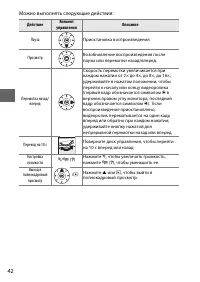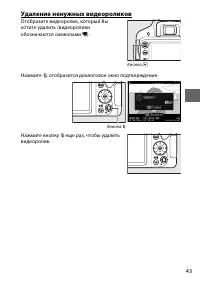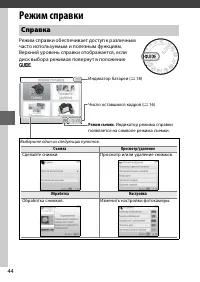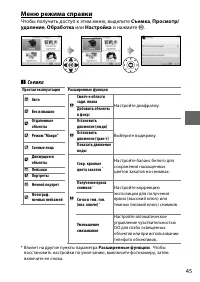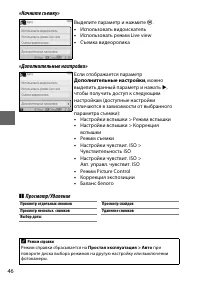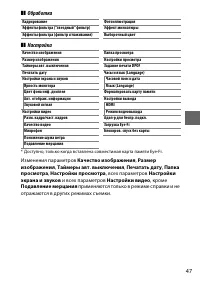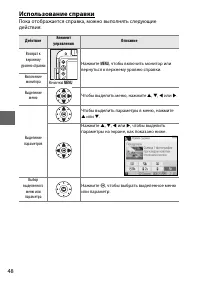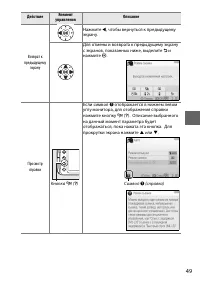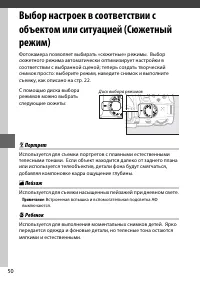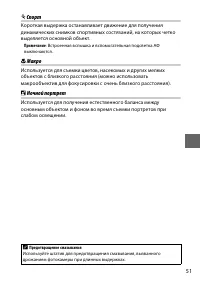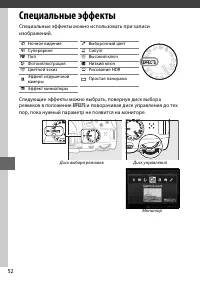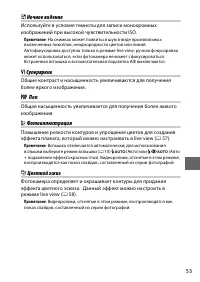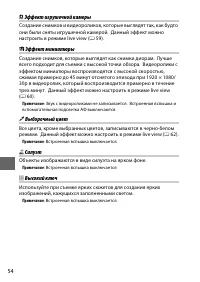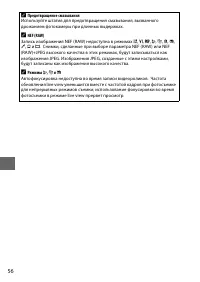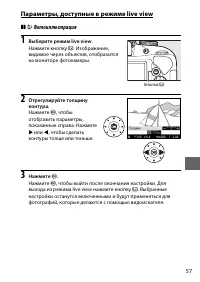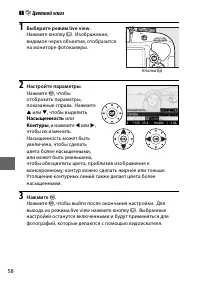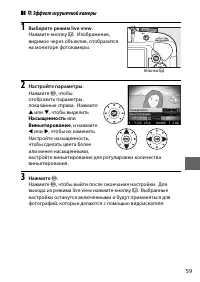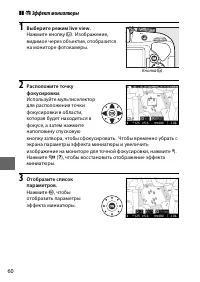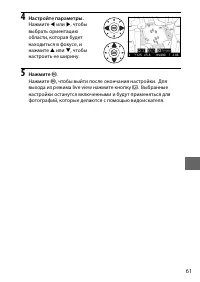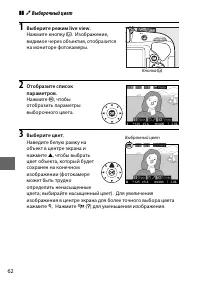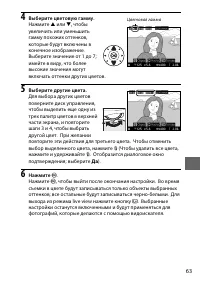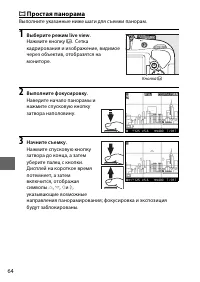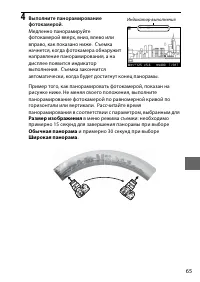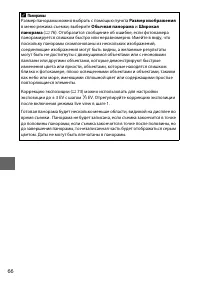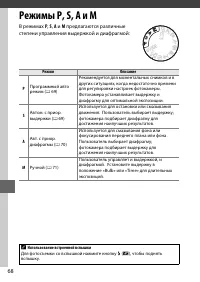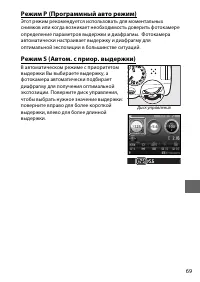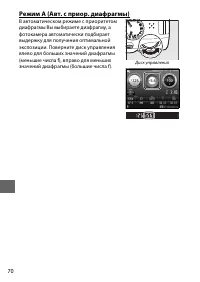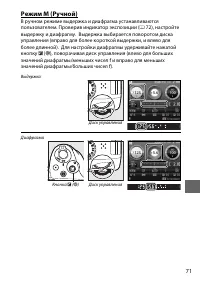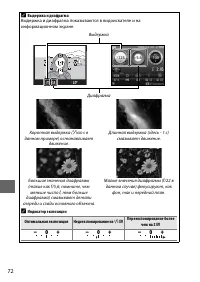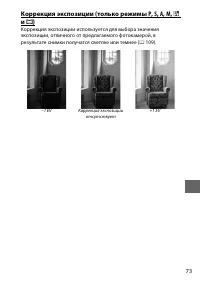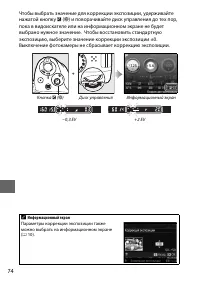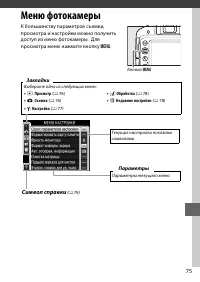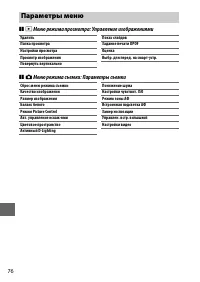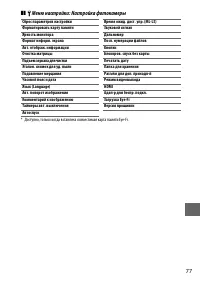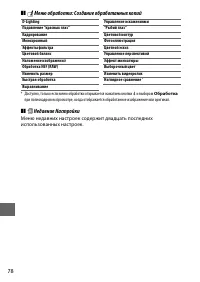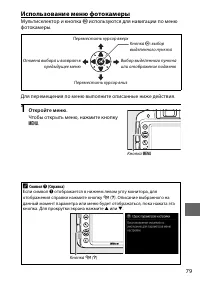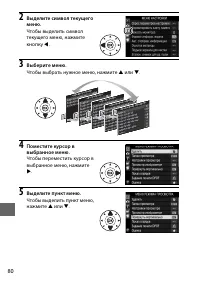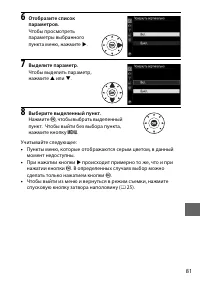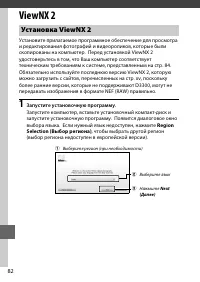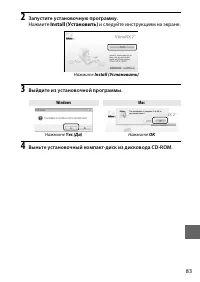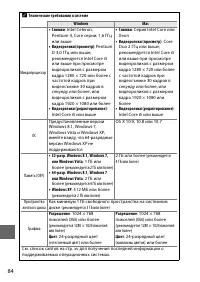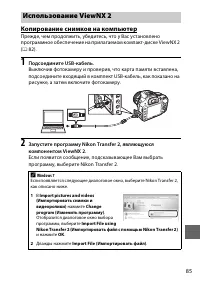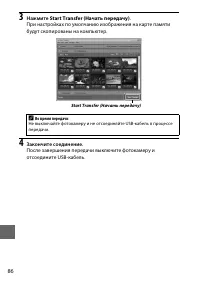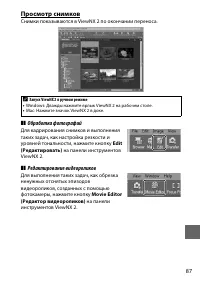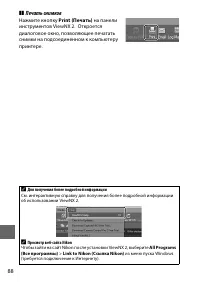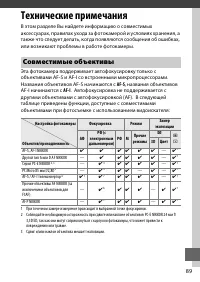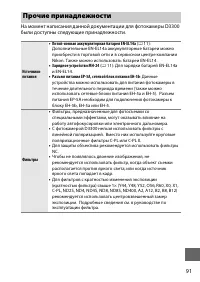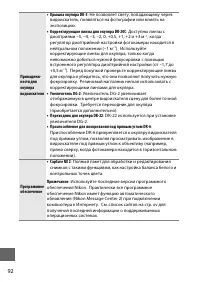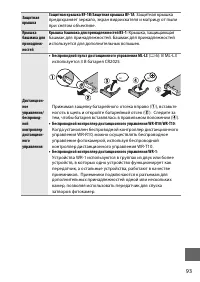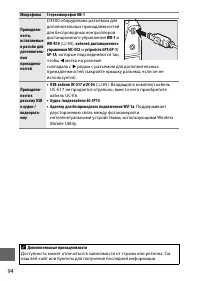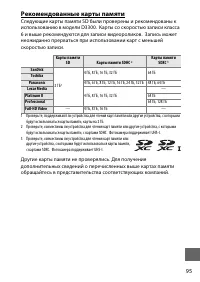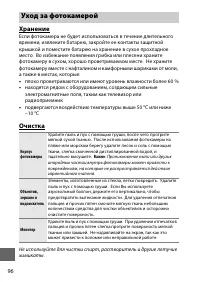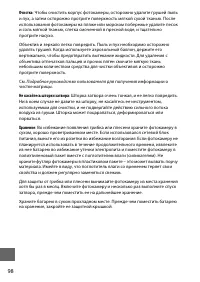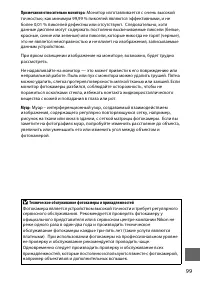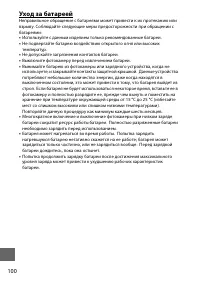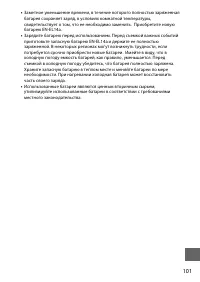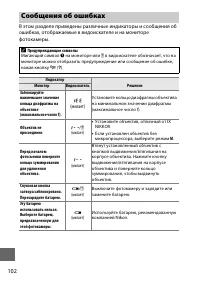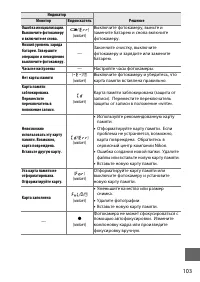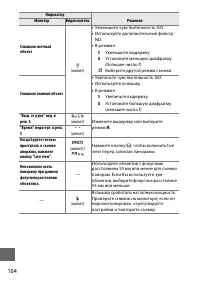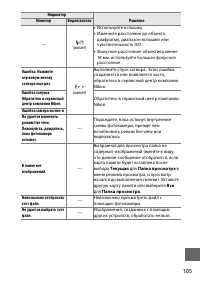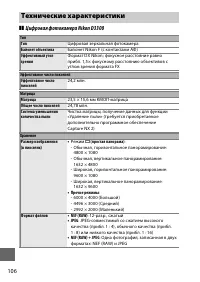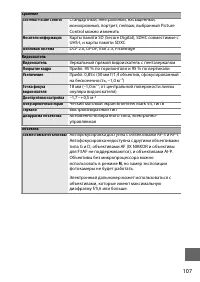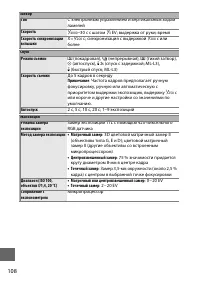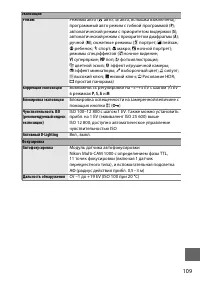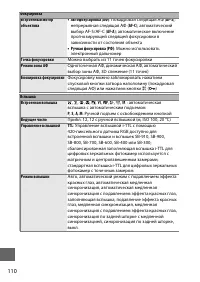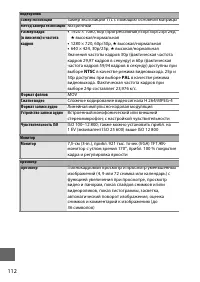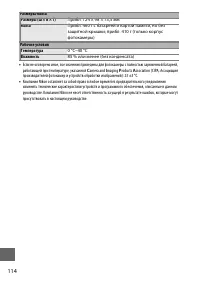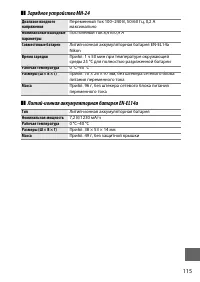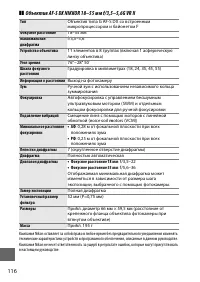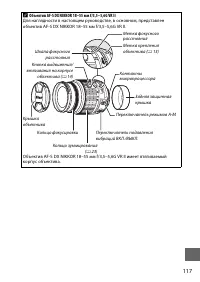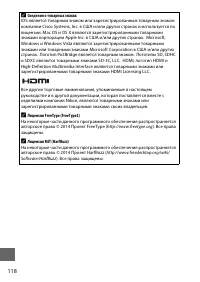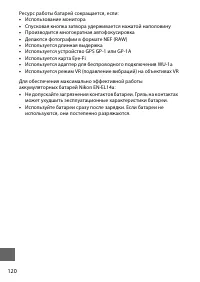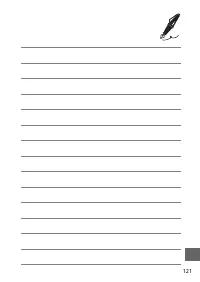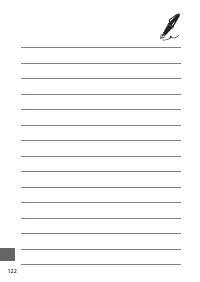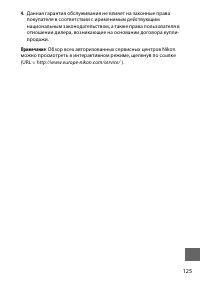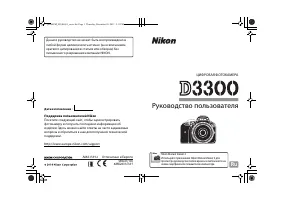Страница 2 - Символы и условные обозначения
Для получения полной информации об использовании Вашей фотокамеры см. Подробное руководство пользователя ( 0 iv). Чтобы наилучшим образом использовать все возможности фотокамеры, внимательно прочтите данное Руководство пользователя и сохраните его в таком месте, где с ним смогут ознакомиться все пол...
Страница 3 - Содержание упаковки
i Убедитесь в том, что в упаковке содержится следующее: При покупке набора с объективом, убедитесь, что в упаковке также находится объектив. Карты памяти продаются отдельно ( 0 95 ). Фотокамеры, приобретаемые в Японии, отображают меню только на английском и японском языках; другие языки не поддержив...
Страница 4 - ii; Повторите для второй; Вставьте батарею и карту памяти (; Краткое руководство
ii Выполните данные шаги для быстрого начала работы с фотокамерой D3300. 1 Прикрепите ремень фотокамеры ( 0 11). Прикрепите ремень, как показано на рисунке. Повторите для второй проушины. 2 Зарядите батарею ( 0 11). 3 Вставьте батарею и карту памяти ( 0 12). 4 Установите объектив ( 0 13). Краткое ру...
Страница 5 - iii; Включите фотокамеру (
iii 5 Включите фотокамеру ( 0 14). 6 Выберите язык и настройте часы фотокамеры ( 0 15). 7 Наведите фотографию ( 0 24). 8 Нажмите спусковую кнопку затвора наполовину ( 0 24). 9 Выполните съемку ( 0 25).
Страница 6 - iv; Подробного; Подробное руководство пользователя
iv Для получения более подробной информации об использовании фотокамеры Nikon загрузите копию в формате pdf Подробного руководство пользователя фотокамеры с указанного ниже сайта. Подробное руководство пользователя можно просматривать с помощью программы Adobe Reader или Adobe Acrobat Reader 5.0 или...
Страница 7 - Оглавление
v Содержание упаковки ............................................................................. iМеры безопасности.............................................................................. viiiУведомления ..........................................................................................
Страница 8 - Режим
vi Выбор настроек в соответствии с объектом или ситуацией (Сюжетный режим) 50 k Портрет ....................................................................................................... 50 l Пейзаж ...................................................................................................
Страница 9 - vii; Меню фотокамеры
vii Меню фотокамеры 75 Параметры меню.................................................................................... 76 Использование меню фотокамеры ......................................................... 79 ViewNX 2 82 Установка ViewNX 2 ........................................................
Страница 10 - Меры безопасности
viii Перед началом работы с данным устройством внимательно изучите следующие меры безопасности во избежание получения травм и повреждения изделия Nikon. Сохраните инструкции по технике безопасности в месте, доступном всем пользователям данного устройства для дальнейшего ознакомления. Возможные после...
Страница 11 - ix
ix A Не разбирайте устройство Прикосновение к внутренним частям изделия может вызвать телесные повреждения. В случае неисправности ремонт изделия должен выполнять только квалифицированный специалист. Если изделие разбилось в результате падения или при других обстоятельствах, извлеките батарею и/или ...
Страница 13 - xi
xi A Используйте соответствующие кабели При подключении кабелей к входным и выходным разъёмам и гнездам фотокамеры используйте только специальные кабели Nikon, поставляемые вместе с фотокамерой или продаваемые отдельно. A Компакт-диски Запрещается воспроизводить компакт-диски с программным обеспечен...
Страница 14 - xii; Уведомления; ВНИМАНИЕ
xii • Никакая часть руководств, включенных в комплект поставки изделия, не может быть воспроизведена, передана, переписана, сохранена в информационно-поисковой системе или переведена на любой язык, в любой форме, любыми средствами без предварительного письменного разрешения компании Nikon. • Компани...
Страница 15 - xiii
xiii Уведомление о запрещении копирования или репродукции Необходимо помнить, что даже простое обладание материалом, скопированным или воспроизведенным цифровым способом с помощью сканера, цифровой фотокамеры или другого устройства, может преследоваться по закону. • Материалы, копирование или воспро...
Страница 16 - xiv
xiv Утилизация устройств хранения данных Следует учитывать, что при удалении изображений или форматировании карт памяти или других устройств хранения данных исходные данные уничтожаются не полностью. В некоторых случаях файлы, удаленные с отслуживших свой срок устройств хранения данных, можно восста...
Страница 17 - xv
xv D Пользуйтесь только фирменными принадлежностями Nikon Только фирменные принадлежности Nikon, одобренные компанией Nikon специально для использования с Вашей моделью цифровой фотокамеры, полностью соответствуют необходимым эксплуатационным параметрам и требованиям техники безопасности. Использова...
Страница 18 - xvi
xvi Информация для декларации Таможенного Союза / сертификата Дата изготовления : См. заднюю обложку руководства пользователя Изготовитель : Никон Корпорейшн Шин-Юракучо Билдинг, 12-1, Юракучо 1-тёме, Тийода-ку, Токио 100-8331, Япония Телефон: +81-3-3214-5311 Импортер : ООО «Никон» Российская Федера...
Страница 19 - Введение; Корпус фотокамеры; Знакомство с фотокамерой; Динамик
1 Введение Ознакомьтесь с элементами управления фотокамерой и средствами отображения информации. При необходимости отметьте этот раздел закладкой и обращайтесь к нему во время чтения остальных разделов руководства. Корпус фотокамеры Знакомство с фотокамерой 1 Кнопка видеосъемки ........................
Страница 20 - «Fn»
2 14 Вспомогательная подсветка АФИндикатор автоспускаЛампа подавления эффекта красных глаз 15 Встроенная вспышка .......................... 29 16 Кнопка M / Y ......................................... 68 17 Микрофон............................................... 39 18 Крышка разъема 19 Кнопка «Fn» ....
Страница 22 - Диск выбора режимов; Фотокамера имеет следующие режимы съемки и режим; P — Программный авто режим
4 Диск выбора режимов Фотокамера имеет следующие режимы съемки и режим g : Режимы P, S, A и M Выберите эти режимы для получения полного управления настройками фотокамеры. • P — Программный авто режим ( 0 68, 69) • S — Автом. с приор. выдержки ( 0 68, 69) • A — Авт. с приор. диафрагмы ( 0 68, 70) • M...
Страница 25 - Видоискатель; Примечание; исключительно для наглядности.
7 Видоискатель Примечание : Дисплей, на котором включены все индикаторы, показан исключительно для наглядности. 1 Точки фокусировки ............................. 24 2 Индикатор фокусировки ................... 24 3 Индикатор блокировки автоматической экспозиции (АЭ) 4 Выдержка...........................
Страница 26 - Информационный экран; Просмотр настроек; информационного экрана нажмите кнопку
8 Информационный экран Просмотр настроек : Для просмотра информационного экрана нажмите кнопку R . Кнопка R 1 Режим съемки i авто/ j авто (вспышка выключена)......................................................... 22 Сюжетные режимы....................... 50Режим спецэффектов .................. 52Р...
Страница 27 - Выключение монитора; Таймеры авт. выключения
9 Примечание : Дисплей, на котором включены все индикаторы, показан исключительно для наглядности. 10 Диафрагма (число f) ............................ 72Индикатор диафрагмы....................... 72 11 Выдержка................................................ 72Индикатор выдержки .......................
Страница 28 - Изменение настроек; , затем выделите пункты с
10 Изменение настроек : Чтобы изменить настройки в нижней части дисплея, нажмите кнопку P , затем выделите пункты с помощью мультиселектора и нажмите J для просмотра параметров для выделенного пункта. 1 Баланс белого Изменение настроек для различных типов освещения. 2 Размер изображения Выбор размер...
Страница 29 - Перед началом работы
11 Перед началом работы Всегда выключайте фотокамеру перед установкой или извлечением батарей или карт памяти. 1 Присоедините ремень. Прикрепите ремень, как показано на рисунке. Повторите для второй проушины. 2 Зарядите батарею. Если используется штекер сетевого блока питания переменного тока, подни...
Страница 30 - Вставьте батарею и карту памяти.; Вставьте карту памяти до щелчка.
12 3 Вставьте батарею и карту памяти. Вставьте батарею так, как показано, сдвигая батареей оранжевую защелку батареи в сторону. Защелка удерживает батарею, когда батарея полностью вставлена. Вставьте карту памяти до щелчка. Защелка батареи
Страница 32 - Выключатель питания
14 5 Включите фотокамеру. Появится диалоговое окно выбора языка. A Выключатель питания Поверните выключатель питания, как показано на рисунке, чтобы включить фотокамеру. Поверните выключатель питания, как показано на рисунке, чтобы выключить фотокамеру. A Объективы с кнопками выдвижения/втягивания н...
Страница 35 - Во время зарядки
17 8 Сфокусируйте видоискатель. После снятия крышки объектива поворачивайте регулятор диоптрийной настройки до тех пор, пока точки фокусировки не будут резко сфокусированы. При использовании регулятора, когда глаз находится у видоискателя, будьте осторожны, чтобы случайно не попасть в глаз пальцем и...
Страница 37 - Карты памяти
19 A Извлечение батареи Чтобы извлечь батарею, выключите фотокамеру и откройте крышку батарейного отсека. Нажмите на защелку батареи в направлении, показанном стрелкой, чтобы освободить батарею, а затем выньте ее рукой. A Форматирование карт памяти Если карта памяти используется в фотокамере впервые...
Страница 38 - GB
20 A Извлечение карт памяти После того, как погаснет индикатор доступа к карте памяти, выключите фотокамеру, откройте крышку гнезда для карты памяти и нажмите на карту памяти, чтобы ее извлечь ( q ). Теперь карту памяти можно вынуть рукой ( w ). A Переключатель защиты от записи Карты памяти SD имеют...
Страница 39 - Снятие объектива; Часы фотокамеры
21 A Снятие объектива Перед снятием или заменой объектива убедитесь, что фотокамера выключена. Чтобы снять объектив, удерживайте нажатой кнопку отсоединения объектива ( q ), поворачивая объектив по часовой стрелке ( w ). После снятия объектива поставьте на место крышку объектива и защитную крышку фо...
Страница 40 - Режимы «Наведи и снимай» (; или
22 Режимы «Наведи и снимай» ( i и j ) В данном разделе описывается, как снимать фотографии и видеоролики в режимах i и j , автоматических режимах «наведи и снимай», в которых большинство настроек выполняется фотокамерой в соответствии с условиями съемки. Прежде чем продолжить, включите фотокамеру и ...
Страница 41 - Подготовьте фотокамеру.; Наведение снимков в видоискателе; Использование зум-объектива
23 1 Подготовьте фотокамеру. Во время наведения фотографий в видоискателе правой рукой обхватите рукоятку фотокамеры, а левой рукой поддерживайте корпус фотокамеры или объектив снизу. При наведении фотографий в портретной (книжной) ориентации держите фотокамеру, как показано справа. Наведение снимко...
Страница 43 - Спусковая кнопка затвора
25 4 Снимайте. Плавно нажмите спусковую кнопку затвора до конца, чтобы сделать фотографию. Загорится индикатор доступа к карте памяти, и фотография отобразится на мониторе на несколько секунд. Не извлекайте карту памяти и не вынимайте и не отключайте источник питания, пока не погаснет индикатор и не...
Страница 44 - Просмотр фотографий; Просмотр уменьшенных изображений
26 Просмотр фотографий При нажатии K снимок отображается на мониторе. Нажмите 4 или 2 для просмотра других снимков. ❚❚ Просмотр уменьшенных изображений Для просмотра снимков в виде «контактных отпечатков» из 4, 9 или 72 изображений (просмотр уменьшенных изображений) нажмите кнопку W ( Q ). Чтобы выд...
Страница 45 - Календарный просмотр; отображаются 72 снимка. Нажмите кнопку
27 ❚❚ Календарный просмотр Для просмотра изображений, сделанных в выделенный день (календарный просмотр), нажмите кнопку W ( Q ), когда отображаются 72 снимка. Нажмите кнопку W ( Q ) для переключения между списком дат и списком уменьшенных изображений для выбранной даты. Воспользуйтесь мультиселекто...
Страница 46 - Удаление ненужных снимков; Нажмите
28 Удаление ненужных снимков Отобразите фотографию, которую Вы хотите удалить. Нажмите O ; отобразится диалоговое окно подтверждения. Нажмите кнопку O еще раз, чтобы удалить снимок. Кнопка K Кнопка O
Страница 47 - Встроенная вспышка
29 A Таймер режима ожидания Видоискатель и информационный экран выключатся, если в течение примерно восемь секунд не будут выполнены никакие операции, снижая расход заряда батареи. Нажмите спусковую кнопку затвора наполовину, чтобы снова включить экран. Время, по истечении которого таймер режима ожи...
Страница 48 - Наведение снимков на мониторе
30 1 Нажмите кнопку a . На мониторе фотокамеры отобразится сцена, видимая через объектив (live view). 2 Подготовьте фотокамеру. Правой рукой обхватите рукоятку фотокамеры, а левой рукой поддерживайте корпус фотокамеры или объектив снизу. При наведении фотографий в портретной (книжной) ориентации дер...
Страница 49 - Выполните фокусировку.; Не извлекайте карту
31 3 Выполните фокусировку. Нажмите спусковую кнопку затвора наполовину. Точка фокусировки будет мигать зеленым цветом, пока фотокамера фокусируется. Если фотокамера может выполнить фокусировку, точка фокусировки будет показана зеленым цветом; если фотокамера не может выполнить фокусировку, точка фо...
Страница 51 - Индикация обратного отсчета
33 D Съемка в режиме Live view Хотя искажение не появится на окончательном снимке, оно может быть заметно на мониторе, если фотокамера панорамируется по горизонтали, или объект перемещается в кадре с большой скоростью. Яркие источники света могут оставлять остаточные изображения на мониторе при пано...
Страница 54 - Видеоролики можно записывать в режиме live view.; Нажмите кнопку; Запись видеороликов
36 Видеоролики можно записывать в режиме live view. 1 Нажмите кнопку a . Изображение, видимое через объектив, отображается на мониторе фотокамеры. 2 Подготовьте фотокамеру. Правой рукой обхватите рукоятку фотокамеры, а левой рукой поддерживайте корпус фотокамеры или объектив снизу. 3 Выполните фокус...
Страница 59 - Просмотр видеороликов
41 Просмотр видеороликов Нажмите K , чтобы начать просмотр, а затем прокрутите снимки до тех пор, пока не отобразится видеоролик (обозначается значком 1 ). Нажмите J , чтобы начать просмотр; текущее положение указывается с помощью индикатора выполнения видеоролика. Символ 1 Длина Текущее положение/о...
Страница 60 - Можно выполнять следующие действия:; Действие
42 Можно выполнять следующие действия: Действие Элемент управления Описание Пауза Приостановка воспроизведения. Просмотр Возобновление воспроизведения после паузы или перемотки назад/вперед. Перемотка назад/ вперед Скорость перемотки увеличивается при каждом нажатии от 2× до 4×, до 8×, до 16×; удерж...
Страница 61 - Удаление ненужных видеороликов
43 Удаление ненужных видеороликов Отобразите видеоролик, который Вы хотите удалить (видеоролики обозначаются символами 1 ). Нажмите O ; отобразится диалоговое окно подтверждения. Нажмите кнопку O еще раз, чтобы удалить видеоролик. Кнопка K Кнопка O
Страница 62 - Режим справки; Справка; Съемка; Режим съемки
44 Режим справки Режим справки обеспечивает доступ к различным часто используемым и полезным функциям. Верхний уровень справки отображается, если диск выбора режимов повернут в положение g . Справка Выберите один из следующих пунктов: Съемка Просмотр/удаление Сделайте снимки. Просмотр и/или удаление...
Страница 63 - Меню режима справки; Чтобы получить доступ к этим меню, выделите; Настройка; и нажмите; Расширенные функции
45 Меню режима справки Чтобы получить доступ к этим меню, выделите Съемка , Просмотр/ удаление , Обработка или Настройка и нажмите J . ❚❚ Съемка * Влияет на другие пункты параметра Расширенные функции . Чтобы восстановить настройки по умолчанию, выключите фотокамеру, затем включите ее снова. Простая...
Страница 64 - Дополнительные настройки; Простая эксплуатация > Авто
46 «Начните съемку» «Дополнительные настройки» ❚❚ Просмотр/Удаление Выделите параметр и нажмите J . • Использовать видоискатель • Использовать режим Live view • Съемка видеоролика Если отображается параметр Дополнительные настройки , можно выделить данный параметр и нажать 2 , чтобы получить доступ ...
Страница 65 - Изменения параметров
47 ❚❚ Обработка ❚❚ Настройка * Доступно, только когда вставлена совместимая карта памяти Eye-Fi. Изменения параметров Качество изображения , Размер изображения , Таймеры авт. выключения , Печатать дату , Папка просмотра , Настройки просмотра , всех параметров Настройки экрана и звуков и всех парамет...
Страница 66 - Использование справки
48 Использование справки Пока отображается справка, можно выполнять следующие действия: Действие Элемент управления Описание Возврат к верхнему уровню справки Кнопка G Нажмите G , чтобы включить монитор или вернуться к верхнему уровню справки. Включение монитора Выделение меню Чтобы выделить меню, н...
Страница 68 - Используется для съемки насыщенных пейзажей при дневном свете.; Ребенок
50 Выбор настроек в соответствии с объектом или ситуацией (Сюжетный режим) Фотокамера позволяет выбирать «сюжетные» режимы. Выбор сюжетного режима автоматически оптимизирует настройки в соответствии с выбранной сценой; теперь создать творческий снимок просто: выберите режим, наведите снимок и выполн...
Страница 69 - Спорт; Макро; Предотвращение смазывания
51 m Спорт Короткая выдержка останавливает движение для получения динамических снимков спортивных состязаний, на которых четко выделяется основной объект. Примечание : Встроенная вспышка и вспомогательная подсветка АФ выключаются. n Макро Используется для съемки цветов, насекомых и других мелких объ...
Страница 70 - Специальные эффекты; и поворачивая диск управления до тех
52 Специальные эффекты Специальные эффекты можно использовать при записи изображений. Следующие эффекты можно выбрать, повернув диск выбора режимов в положение q и поворачивая диск управления до тех пор, пока нужный параметр не появится на мониторе. % Ночное видение 3 Выборочный цвет S Суперяркие 1 ...
Страница 71 - Ночное видение; Суперяркие; Цветной эскиз
53 % Ночное видение Используйте в условия темноты для записи монохромных изображений при высокой чувствительности ISO. Примечание : На снимках может появиться шум в виде произвольных высвеченных пикселов, неоднородности цветов или линий. Автофокусировка доступна только в режиме live view; ручная фок...
Страница 72 - Выборочный цвет; Силуэт; Объекты изображаются в виде силуэта на ярком фоне.; Высокий ключ
54 ' Эффект игрушечной камеры Создание снимков и видеороликов, которые выглядят так, как будто они были сняты игрушечной камерой. Данный эффект можно настроить в режиме live view ( 0 59). ( Эффект миниатюры Создание снимков, которые выглядят как снимки диорам. Лучше всего подходит для съемки с высок...
Страница 73 - Низкий ключ; Рисование HDR; Простая панорама
55 3 Низкий ключ Используйте при съемке темных сюжетов для создания темных, неброских изображений с отчетливыми яркими участками. Примечание : Встроенная вспышка выключается. ) Рисование HDR Каждый раз, когда делается снимок, фотокамера сделает два кадра с разной экспозицией и объединяет их для созд...
Страница 74 - Режимы
56 A Предотвращение смазывания Используйте штатив для предотвращения смазывания, вызванного дрожанием фотокамеры при длинных выдержках. A NEF (RAW) Запись изображения NEF (RAW) недоступна в режимах % , S , T , U , g , ' , ( , 3 , ) и I . Снимки, сделанные при выборе параметра NEF (RAW) или NEF (RAW)...
Страница 75 - Параметры, доступные в режиме live view; Фотоиллюстрация; Выберите режим live view.
57 Параметры, доступные в режиме live view ❚❚ U Фотоиллюстрация 1 Выберите режим live view. Нажмите кнопку a . Изображение, видимое через объектив, отобразится на мониторе фотокамеры. 2 Отрегулируйте толщину контура. Нажмите J , чтобы отобразить параметры, показанные справа. Нажмите 2 или 4 , чтобы ...
Страница 77 - Эффект игрушечной камеры
59 ❚❚ ' Эффект игрушечной камеры 1 Выберите режим live view. Нажмите кнопку a . Изображение, видимое через объектив, отобразится на мониторе фотокамеры. 2 Настройте параметры. Нажмите J , чтобы отобразить параметры, показанные справа. Нажмите 1 или 3 , чтобы выделить Насыщенность или Виньетирование ...
Страница 78 - Эффект миниатюры
60 ❚❚ ( Эффект миниатюры 1 Выберите режим live view. Нажмите кнопку a . Изображение, видимое через объектив, отобразится на мониторе фотокамеры. 2 Расположите точку фокусировки. Используйте мультиселектор для расположения точки фокусировки в области, которая будет находиться в фокусе, а затем нажмит...
Страница 82 - Выполните указанные ниже шаги для съемки панорам.
64 I Простая панорама Выполните указанные ниже шаги для съемки панорам. 1 Выберите режим live view. Нажмите кнопку a . Сетка кадрирования и изображение, видимое через объектив, отобразятся на мониторе. 2 Выполните фокусировку. Наведите начало панорамы и нажмите спусковую кнопку затвора наполовину. 3...
Страница 83 - Размер изображения; в меню режима съемки: необходимо; Обычная панорама; и примерно 30 секунд при выборе; Широкая панорама
65 4 Выполните панорамирование фотокамерой. Медленно панорамируйте фотокамерой вверх, вниз, влево или вправо, как показано ниже. Съемка начнется, когда фотокамера обнаружит направление панорамирования, а на дисплее появится индикатор выполнения. Съемка закончится автоматически, когда будет достигнут...
Страница 85 - Просмотр панорам; . Начало панорамы будет
67 ❚❚ Просмотр панорам Для просмотра панорамы, отобразите ее в режиме полнокадрового просмотра ( 0 26) и нажмите J . Начало панорамы будет отображаться с наименьшим размером, заполняющим дисплей, а затем фотокамера будет прокручивать снимок в исходном направлении панорамирования. Ваше текущее положе...
Страница 91 - Коррекция экспозиции (только режимы
73 Коррекция экспозиции (только режимы P , S , A , M , % и I ) Коррекция экспозиции используется для выбора значения экспозиции, отличного от предлагаемого фотокамерой, в результате снимки получатся светлее или темнее ( 0 109). –1 EV Коррекция экспозиции отсутствует +1 EV
Страница 92 - ) и поворачивайте диск управления до тех пор,
74 Чтобы выбрать значение для коррекции экспозиции, удерживайте нажатой кнопку E ( N ) и поворачивайте диск управления до тех пор, пока в видоискателе или на информационном экране не будет выбрано нужное значение. Чтобы восстановить стандартную экспозицию, выберите значение коррекции экспозиции ±0. ...
Страница 93 - Закладки; Просмотр; Параметры; Символ справки
75 Меню фотокамеры К большинству параметров съемки, просмотра и настройки можно получить доступ из меню фотокамеры. Для просмотра меню нажмите кнопку G . Закладки Выберите одно из следующих меню: • D : Просмотр ( 0 76) • N : Обработка ( 0 78) • C : Съемка ( 0 76) • m : Недавние настройки ( 0 78) • B...
Страница 94 - Параметры меню
76 ❚❚ D Меню режима просмотра: Управление изображениями ❚❚ C Меню режима съемки: Параметры съемки Параметры меню Удалить Папка просмотра Настройки просмотра Просмотр изображения Повернуть вертикально Показ слайдов Задание печати DPOF Оценка Выбр. для перед. на смарт-устр. Сброс меню режима съемки Ка...
Страница 95 - Меню настройки: Настройка фотокамеры
77 ❚❚ B Меню настройки: Настройка фотокамеры * Доступно, только когда вставлена совместимая карта памяти Eye-Fi. Сброс параметров настройки Форматировать карту памяти Яркость монитора Формат информ. экрана Авт. отображ. информации Очистка матрицы Подъем зеркала для чистки Эталон. снимок для уд. пыли...
Страница 96 - Меню обработки: Создание обработанных копий; Обработка; Недавние Настройки
78 ❚❚ N Меню обработки: Создание обработанных копий * Доступно, только если меню обработки открывается нажатием кнопки P и выбором Обработка при полнокадровом просмотре, когда отображается обработанное изображение или оригинал. ❚❚ m Недавние Настройки Меню недавних настроек содержит двадцать последн...
Страница 97 - Использование меню фотокамеры; Мультиселектор и кнопка
79 Использование меню фотокамеры Мультиселектор и кнопка J используются для навигации по меню фотокамеры. Для перемещения по меню выполните описанные ниже действия. 1 Откройте меню. Чтобы открыть меню, нажмите кнопку G . A Символ d (Справка) Если символ d отображается в нижнем левом углу монитора, д...
Страница 99 - Выберите выделенный пункт.
81 6 Отобразите список параметров. Чтобы просмотреть параметры выбранного пункта меню, нажмите 2 . 7 Выделите параметр. Чтобы выделить параметр, нажмите 1 или 3 . 8 Выберите выделенный пункт. Нажмите J , чтобы выбрать выделенный пункт. Чтобы выйти без выбора пункта, нажмите кнопку G . Учитывайте сле...
Страница 100 - ViewNX 2; Запустите установочную программу.; , чтобы выбрать другой регион; Установка ViewNX 2
82 ViewNX 2 Установите прилагаемое программное обеспечение для просмотра и редактирования фотографий и видеороликов, которые были скопированы на компьютер. Перед установкой ViewNX 2 удостоверьтесь в том, что Ваш компьютер соответствует техническим требованиям к системе, представленным на стр. 84. Об...
Страница 101 - Выйдите из установочной программы.; Windows
83 2 Запустите установочную программу. Нажмите Install (Установить) и следуйте инструкциям на экране. 3 Выйдите из установочной программы. 4 Выньте установочный компакт-диск из дисковода CD-ROM. Windows Mac Нажмите Yes (Да) Нажмите OK Нажмите Install (Установить)
Страница 103 - Копирование снимков на компьютер; Использование ViewNX 2; Windows 7; Change; OK
85 Копирование снимков на компьютер Прежде, чем продолжить, убедитесь, что у Вас установлено программное обеспечение на прилагаемом компакт-диске ViewNX 2 ( 0 82). 1 Подсоедините USB-кабель. Выключив фотокамеру и проверив, что карта памяти вставлена, подсоедините входящий в комплект USB-кабель, как ...
Страница 104 - Во время передачи
86 3 Нажмите Start Transfer (Начать передачу) . При настройках по умолчанию изображения на карте памяти будут скопированы на компьютер. 4 Закончите соединение. После завершения передачи выключите фотокамеру и отсоедините USB-кабель. A Во время передачи Не выключайте фотокамеру и не отсоединяйте USB-...
Страница 105 - Просмотр снимков; Снимки показываются в ViewNX 2 по окончании переноса.; Обработка фотографий; Edit; на панели инструментов; Редактирование видеороликов; Movie Editor; на панели; Запуск ViewNX 2 в ручном режиме
87 Просмотр снимков Снимки показываются в ViewNX 2 по окончании переноса. ❚❚ Обработка фотографий Для кадрирования снимков и выполнения таких задач, как настройка резкости и уровней тональности, нажмите кнопку Edit (Редактировать) на панели инструментов ViewNX 2. ❚❚ Редактирование видеороликов Для в...
Страница 106 - Печать снимков; Для получения более подробной информации; All Programs
88 ❚❚ Печать снимков Нажмите кнопку Print (Печать) на панели инструментов ViewNX 2. Откроется диалоговое окно, позволяющее печатать снимки на подсоединенном к компьютеру принтере. A Для получения более подробной информации См. интерактивную справку для получения более подробной информации об использ...
Страница 107 - Технические примечания; , названия объективов; Совместимые объективы
89 Технические примечания В этом разделе Вы найдете информацию о совместимых аксессуарах, правилах ухода за фотокамерой и условиях хранения, а также что следует делать, когда появляются сообщения об ошибках, или возникают проблемы в работе фотокамеры. Эта фотокамера поддерживает автофокусировку толь...
Страница 108 - Объективы IX NIKKOR
90 4 Не может использоваться со сдвигом или наклоном.5 Оптимальная экспозиция будет достигнута только в том случае, если объектив установлен на максимальную диафрагму, не сдвинут и не наклонен. 6 Необходим объектив AF-S или AF-I.7 При максимальной эффективной диафрагме f/5,6 или больше.8 При полном ...
Страница 109 - Прочие принадлежности; Литий-ионная аккумуляторная батарея EN-EL14a
91 На момент написания данной документации для фотокамеры D3300 были доступны следующие принадлежности. Прочие принадлежности Источники питания • Литий-ионная аккумуляторная батарея EN-EL14a ( 0 11): Дополнительные EN-EL14a аккумуляторные батареи можно приобрести в торговой сети и в сервисном центре...
Страница 110 - Корректирующие линзы для окуляра DK-20C; Переходник для окуляра DK-22
92 Принадлеж-ности для окуляра видоискателя • Крышка окуляра DK-5 : Не позволяет свету, попадающему через видоискатель, появляться на фотографии или влиять на экспозицию. • Корректирующие линзы для окуляра DK-20C : Доступны линзы с диоптриями –5, –4, –3, –2, 0, +0,5, +1, +2 и +3 м –1 , когда регулят...
Страница 111 - Беспроводной контроллер дистанционного управления WR-1
93 Защитная крышка Защитная крышка BF-1B/Защитная крышка BF-1A : Защитная крышка предохраняет зеркало, экран видоискателя и матрицу от пыли при снятом объективе. Крышка башмака для принадлеж-ностей Крышка башмака для принадлежностей BS-1 : Крышка, защищающая башмак для принадлежностей. Башмак для пр...
Страница 112 - Адаптер для беспроводного подключения WU-1a
94 Микрофоны Стереомикрофон ME-1 Принадлеж-ности, вставляемые в разъём для дополнитель-ных принадлеж-ностей D3300 оборудована разъёмом для дополнительных принадлежностей для беспроводных контроллеров дистанционного управления WR-1 и WR-R10 ( 0 93), кабелей дистанционного управления MC-DC2 и устройст...
Страница 113 - Рекомендованные карты памяти
95 Рекомендованные карты памяти Следующие карты памяти SD были проверены и рекомендованы к использованию в модели D3300. Карты со скоростью записи класса 6 и выше рекомендуются для записи видеороликов. Запись может неожиданно прерваться при использовании карт с меньшей скоростью записи. Другие карты...
Страница 114 - Хранение; плохо проветриваются или имеют уровень влажности более 60 %; Очистка; Уход за фотокамерой; Важно; Монитор
96 Хранение Если фотокамера не будет использоваться в течение длительного времени, извлеките батарею, закройте ее контакты защитной крышкой и поместите батарею на хранение в сухое прохладное место. Во избежание появления грибка или плесени храните фотокамеру в сухом, хорошо проветриваемом месте. Не ...
Страница 115 - Не роняйте; Храните в сухом месте; Избегайте резких перепадов температуры; Не оставляйте объектив направленным на солнце; Уход за фотокамерой и батареей: Меры
97 Уход за фотокамерой Не роняйте : Изделие может выйти из строя, если подвергать его сильным ударам или вибрации. Храните в сухом месте : Изделие не относится к разряду водонепроницаемых, и после погружения в воду или нахождения в условиях высокой влажности может работать неправильно. Коррозия внут...
Страница 116 - Не касайтесь шторки затвора
98 Очистка : Чтобы очистить корпус фотокамеры, осторожно удалите грушей пыль и пух, а затем осторожно протрите поверхность мягкой сухой тканью. После использования фотокамеры на пляже или морском побережье удалите песок и соль мягкой тканью, слегка смоченной в пресной воде, и тщательно протрите насу...
Страница 117 - Примечания относительно монитора; Муар; Техническое обслуживание фотокамеры и принадлежностей
99 Примечания относительно монитора : Монитор изготавливается с очень высокой точностью; как минимум 99,99 % пикселей являются эффективными, и не более 0,01 % пикселей дефектны или отсутствуют. Следовательно, хотя данные дисплеи могут содержать постоянно высвечиваемые пиксели (белые, красные, синие ...
Страница 118 - Уход за батареей
100 Уход за батареей Неправильное обращение с батареями может привести к их протеканию или взрыву. Соблюдайте следующие меры предосторожности при обращении с батареями: • Используйте с данным изделием только рекомендованные батареи. • Не подвергайте батарею воздействию открытого огня или высоких тем...
Страница 120 - Сообщения об ошибках; Предупреждающие символы; Индикатор
102 В этом разделе приведены различные индикаторы и сообщения об ошибках, отображаемые в видоискателе и на мониторе фотокамеры. Сообщения об ошибках A Предупреждающие символы Мигающий символ d на мониторе или s в видоискателе обозначает, что на мониторе можно отобразить предупреждение или сообщение ...
Страница 123 - Папка просмотра; Папка просмотра
105 — N / s (мигает) • Используйте вспышку. • Измените расстояние до объекта, диафрагму, диапазон вспышки или чувствительность ISO. • Фокусное расстояние объектива менее 18 мм: используйте большее фокусное расстояние. Ошибка. Нажмите спусковую кнопку затвора еще раз. O (мигает) Выполните спуск затво...
Страница 124 - Цифровая фотокамера Nikon D3300; Технические характеристики
106 ❚❚ Цифровая фотокамера Nikon D3300 Технические характеристики Тип Тип Цифровая зеркальная фотокамера Байонет объектива Байонет Nikon F (с контактами АФ) Эффективный угол зрения Формат DX Nikon; фокусное расстояние равно прибл. 1,5× фокусному расстоянию объективов с углом зрения формата FX Эффект...
Страница 132 - Масса
114 • Если не оговорено иное, все значения приведены для фотокамеры с полностью заряженной батареей, работающей при температуре, указанной C amera and I maging P roducts A ssociation (CIPA; Ассоциация производителей фотокамер и устройств обработки изображений): 23 ±3 °C. • Компания Nikon оставляет з...
Страница 136 - Сведения о товарных знаках
118 A Сведения о товарных знаках IOS является товарным знаком или зарегистрированным товарным знаком компании Cisco Systems, Inc. в США и/или других странах и используется по лицензии. Mac OS и OS X являются зарегистрированными товарными знаками корпорации Apple Inc. в США и/или других странах. Micr...
Страница 137 - Ресурс работы батареи
119 Длина отснятых эпизодов видеороликов или количество снимков, которые можно записать при полностью заряженной батарее, изменяется в зависимости от состояния батареи, температуры, интервала между снимками и продолжительности отображения меню. Примерные значения для батарей EN-EL14a (1 230 мА/ч) пр...
Страница 143 - : Обзор всех авторизованных сервисных центров Nikon
125 4. Данная гарантия обслуживания не влияет на законные права покупателя в соответствии с ирименимым действующим национальным законодательством, а также права пользователя в отношении дилера, возникающие на основании договора купли-продажи. Примечание : Обзор всех авторизованных сервисных центров ...
Страница 144 - Отпечатано в Европе; ЦИФРОВАЯ ФОТОКАМЕРА; Руководство пользователя; Поддержка пользователей Nikon
Ru_01 AMA15912 Отпечатано в Европе SB3L01(1D) 6MB2031D-01 Данное руководство не может быть воспроизведено в любой форме целиком или частично (за исключением краткого цитирования в статьях или обзорах) без письменного разрешения компании NIKON. ЦИФРОВАЯ ФОТОКАМЕРА Руководство пользователя Ru Nikon Ma...